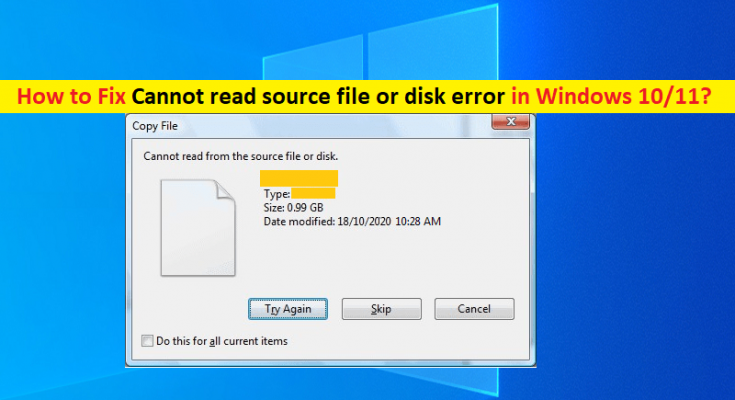Qu’est-ce que “Impossible de lire le fichier source ou l’erreur de disque” dans Windows 10/11 ?
Dans cet article, nous allons discuter de la façon de corriger l’erreur Impossible de lire le fichier source ou le disque, Impossible de lire à partir du fichier source ou du disque dur externe sous Windows 10/11. Vous serez guidé avec des étapes/méthodes simples pour résoudre le problème. Commençons la discussion.
Erreur “Impossible de lire le fichier source ou le disque”: Il s’agit d’un problème courant de Windows considéré comme un problème de lecture du lecteur de disque. Cette erreur apparaît généralement lorsque vous essayez de déplacer des fichiers d’un lecteur vers un autre lecteur sur l’ordinateur, ou lorsque vous essayez de déplacer/copier les fichiers de votre disque dur externe, USB ou autre lecteur externe. Ce problème indique que vous ne parvenez pas à effectuer une opération de copie sur votre disque dur (SSD/HDD interne ou externe) lorsque vous essayez de copier les fichiers à partir du lecteur.
Il peut y avoir plusieurs raisons à l’origine du problème, notamment les infections par des logiciels malveillants ou des virus sur l’ordinateur, des secteurs de disque dur corrompus/obsolètes, la corruption des fichiers système ou du registre, ou de l’image système, un problème avec le matériel du disque dur (HDD/SSD interne ou externe) et sa connexion, les systèmes de fichiers incompatibles du disque dur et d’autres problèmes Windows.
Vous devez vous assurer que le SSD/HDD (interne ou externe) est correctement connecté à votre ordinateur Windows et qu’il n’y a aucun problème avec les connexions du disque dur. Si le matériel du disque dur et ses connexions sont bons, vous pouvez effectuer une analyse SFC, une analyse DISM et une analyse CHKDSK sur votre ordinateur Windows afin de corrompre les fichiers système, les images système, le secteur du disque dur défectueux et tout autre problème de disque dur. Il est possible de résoudre le problème avec nos instructions. Allons chercher la solution.
Comment réparer Impossible de lire à partir du fichier source ou du disque dur externe sous Windows 10/11 ?
Méthode 1: Correction Impossible de lire le fichier source ou l’erreur de disque avec ‘PC Repair Tool’
‘PC Repair Tool’ est un moyen simple et rapide de trouver et de corriger les erreurs BSOD, les erreurs DLL, les erreurs EXE, les problèmes de programmes/applications, les problèmes de logiciels malveillants ou de virus, les problèmes de fichiers système ou de registre et d’autres problèmes système en quelques clics.
Méthode 2 : Redémarrez votre ordinateur
Parfois, ce type de problème est dû à des problèmes temporaires avec votre ordinateur Windows. Vous pouvez simplement redémarrer votre ordinateur afin de résoudre les problèmes temporaires et vérifier si cela fonctionne pour vous.
Méthode 3 : vérifier le nom du fichier
La modification du nom du fichier est justifiée lorsque le fichier a été créé dans un système d’exploitation et que son utilisation se produit dans un autre. Vous ne pourrez peut-être pas lire à partir du fichier source ou du disque lors de la suppression après avoir utilisé ce fichier sur la ligne de commande. Si tel est votre cas, vous devez vous assurer de renommer le fichier correctement et de redémarrer l’ordinateur après cela, puis de vérifier si le problème est résolu.
Méthode 4 : vérifier le type de système de fichiers du disque dur
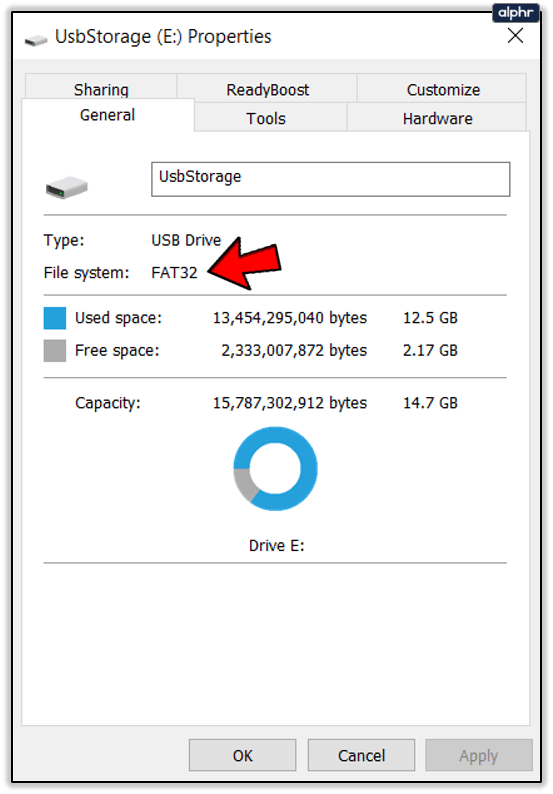
Ce problème peut être dû à des systèmes de fichiers incompatibles. Vous pouvez vérifier le type de système de fichiers de votre disque dur ici.
Étape 1 : Ouvrez « Explorateur de fichiers » sur un PC Windows et cliquez avec le bouton droit sur le disque dur avec le fichier que vous copiez, puis sélectionnez « Propriétés »
Étape 2 : Sous l’onglet “Général”, vous pouvez vérifier le type de système de fichiers dans la section “Système de fichiers :”
Étape 3 : Maintenant, répétez la même étape pour vérifier le système de fichiers du disque dur de destination sur lequel vous collez le fichier copié. Si les deux systèmes de fichiers sont NTFS, passez à la méthode suivante. Si un disque est FAT32, vous ne pouvez pas copier de gros fichiers sur FAT32, mais il y a eu des cas où quelqu’un a utilisé un séparateur de fichiers pour diviser un fichier en petits morceaux, puis le fichier a été corrompu sur le lecteur.
Méthode 5 : exécuter l’analyse CHKDSK
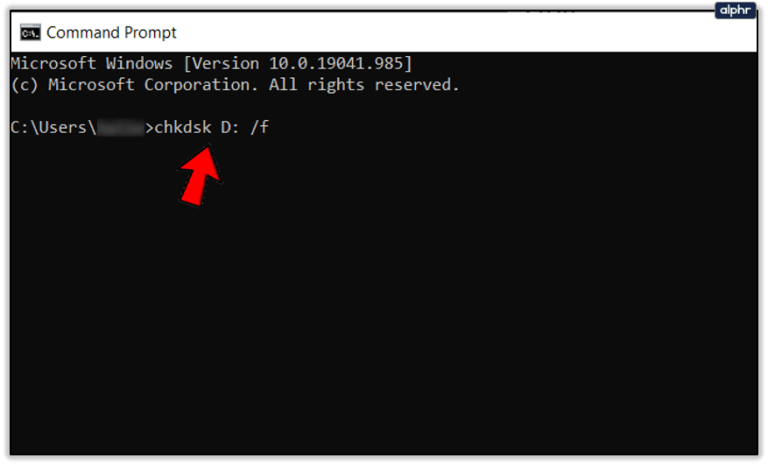
Vous pouvez exécuter l’analyse CHKDSK sur votre ordinateur afin de réparer le secteur défectueux ou la corruption du disque dur, et de résoudre ce problème.
Étape 1 : Tapez « cmd » dans la zone de recherche Windows et appuyez sur les touches « MAJ + ENTRÉE » du clavier pour ouvrir « Invite de commandes en tant qu’administrateur ».
Étape 2 : Tapez la commande « chkdsk D: /f » et appuyez sur la touche « Entrée » pour exécuter. Ici, vous pouvez remplacer « D : » par la lettre du disque dur qui pose problème.
Étape 3 : Une fois exécuté, redémarrez votre ordinateur et vérifiez si le problème est résolu.
Méthode 6 : vérifier les autorisations de fichier
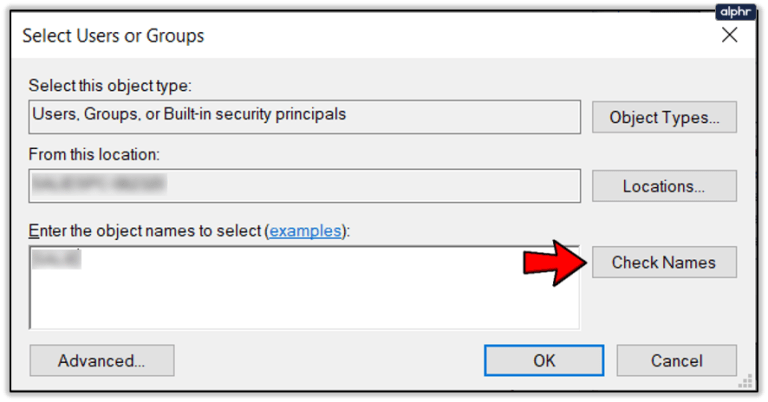
Ce problème peut être dû à une autorisation insuffisante accordée aux fichiers/dossiers sur le disque dur. Vous pouvez donner toutes les autorisations nécessaires pour corriger.
Étape 1 : Faites un clic droit sur le fichier à l’origine de l’erreur et sélectionnez « Propriétés »
Étape 2 : Cliquez sur l’onglet “Sécurité”, puis sur “Modifier”
Étape 3 : Sélectionnez le bouton « Ajouter… » au centre, saisissez le nom d’utilisateur de votre ordinateur dans la case en bas et sélectionnez « Vérifier les noms », puis cliquez sur « OK ». Cela vous ramènera à l’écran précédent
Étape 4 : Sélectionnez votre nom d’utilisateur dans la fenêtre du haut, cochez la case à côté de “Contrôle total” dans la case du bas, puis cliquez sur le bouton “Appliquer> OK” pour enregistrer les modifications. Une fois cela fait, vérifiez si le problème est résolu.
Conclusion
Je suis sûr que cet article vous a aidé à résoudre l’erreur Impossible de lire le fichier source ou le disque, Impossible de lire à partir du fichier source ou du disque dur externe sous Windows 10/11 en plusieurs étapes/méthodes simples. Vous pouvez lire et suivre r instructions pour le faire. C’est tout. Pour toute suggestion ou question, veuillez écrire dans la zone de commentaire ci-dessous.